
Gestión Económica - Documentos - Importes
Resultado de la búsqueda
En esta pantalla se muestra el resultado de una búsqueda de un proveedor, en función de los criterios de búsqueda seleccionados.
Pantalla de datos
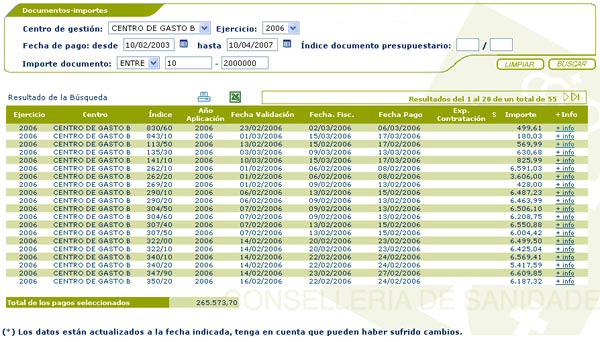
Consultas de Documentos Presupuestarios de un proveedor: resultado de la búsqueda
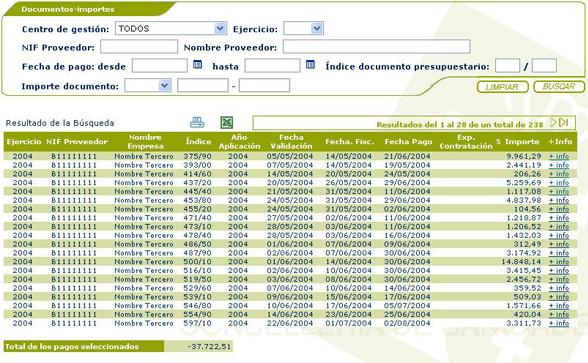
Consultas de Documentos Presupuestarios de uncesionario: resultado de la búsqueda
En el resultado de la búsqueda se muestran información general de los documentos que cumplen los filtros de búsqueda. Las columnas mostradas en la lista de documentos presupuestarios de un proveedorson:
- Ejercicio
- Centro
- Índice
- Aplicación
- Fecha Reg.
- Fecha Fisc.
- Fecha Pago
- Expediente de Contratación
- Importe
- +info: permite acceder al detalle del documento presupuestario
Las columnas mostradas en la lista de documentos presupuestarios de un cesionario son:
- Ejercicio
- NIF Proveedor
- Nombre Proveedor
- Índice
- Aplicación
- Fecha Reg.
- Fecha Fisc.
- Fecha Pago
- Expediente de Contratación
- Importe
- +info: permite acceder al detalle del documento presupuestario
En la parte inferior de la tabla de los resultados de la búsqueda se muestra el total de los importes.
Opciones disponibles
Se enumeran y explican las opciones disponibles:
 : Línea de estado que nos indica el intervalo mostrado actualmente en la lista de entre el total de resultados de la búsqueda, cuando el resultado de la búsqueda es superior al tamaño del formulario.
: Línea de estado que nos indica el intervalo mostrado actualmente en la lista de entre el total de resultados de la búsqueda, cuando el resultado de la búsqueda es superior al tamaño del formulario. : Botón que accede al conjunto de elementos siguiente. Cuando no hay más elementos no se muestra al usuario
: Botón que accede al conjunto de elementos siguiente. Cuando no hay más elementos no se muestra al usuario : Botón que accede al conjunto anterior de elementos. Cuando no hay elementos no se muestra al usuario
: Botón que accede al conjunto anterior de elementos. Cuando no hay elementos no se muestra al usuario : Botón que accede al inicio. Cuando estamos al principio no se muestra al usuario
: Botón que accede al inicio. Cuando estamos al principio no se muestra al usuario : Botón que accede al final de la lista. Cuando estamos al final no se muestra al usuario
: Botón que accede al final de la lista. Cuando estamos al final no se muestra al usuario : Botón que permite realizar la impresión del informe. Genera un archivo en formato PDF con el resultado de la búsqueda
: Botón que permite realizar la impresión del informe. Genera un archivo en formato PDF con el resultado de la búsqueda : Botón que permite exportar el resultado de la búsqueda a un archivo de Microsoft Excel
: Botón que permite exportar el resultado de la búsqueda a un archivo de Microsoft Excel
Como se ha descrito en las opciones disponibles, es posible realizar la impresión del informe que contiene los documentos presupuestarios, a partir de un archivo PDF, o realizar la exportación del extracto a un archivo Excel; también es posible realizar la ordenación del resultado de la búsqueda por un campo. A continuación se muestra la captura de pantallas para cada una de estas opciones.
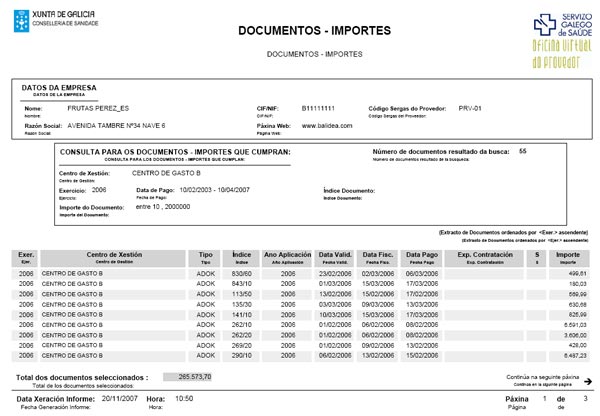
Consultas Documentos Presupuestarios de un proveedor: imprimir documentos
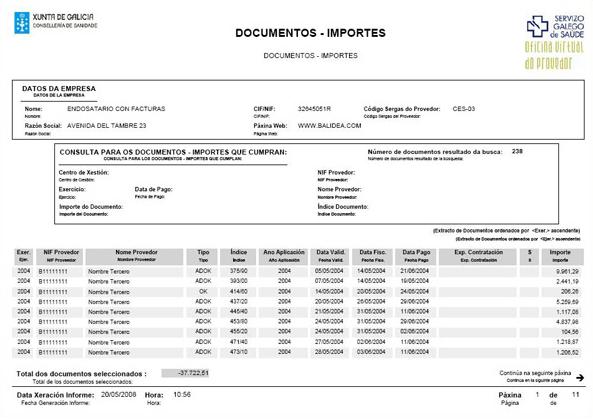
Consultas Documentos Presupuestarios de un cesionario: imprimir documentos
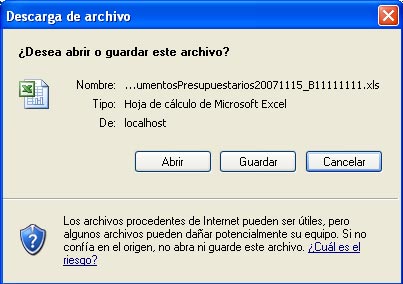
Consultas – Documentos Presupuestarios: exportar extracto a Excel
El nombre del archivo Excel generado es de la forma ‘DocumentoPresupuestarioAAAAMMDD_NIF.xls’, donde ‘AAAAMMDD’ se corresponde con el año, mes y día en el que se genera, y ‘NIF’ es el NIF de la empresa.
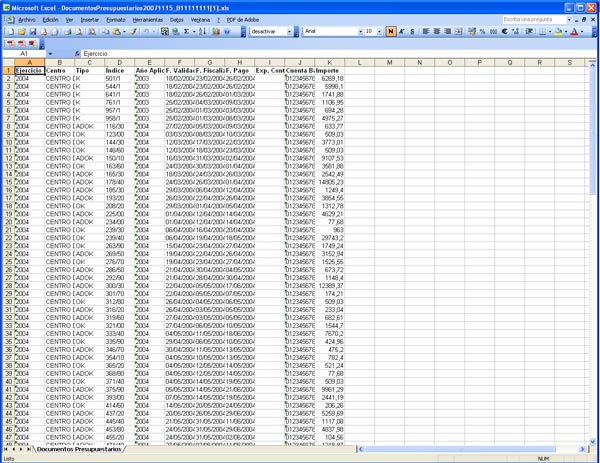
Consultas de Documentos Presupuestarios: documento presupuestario Excel

